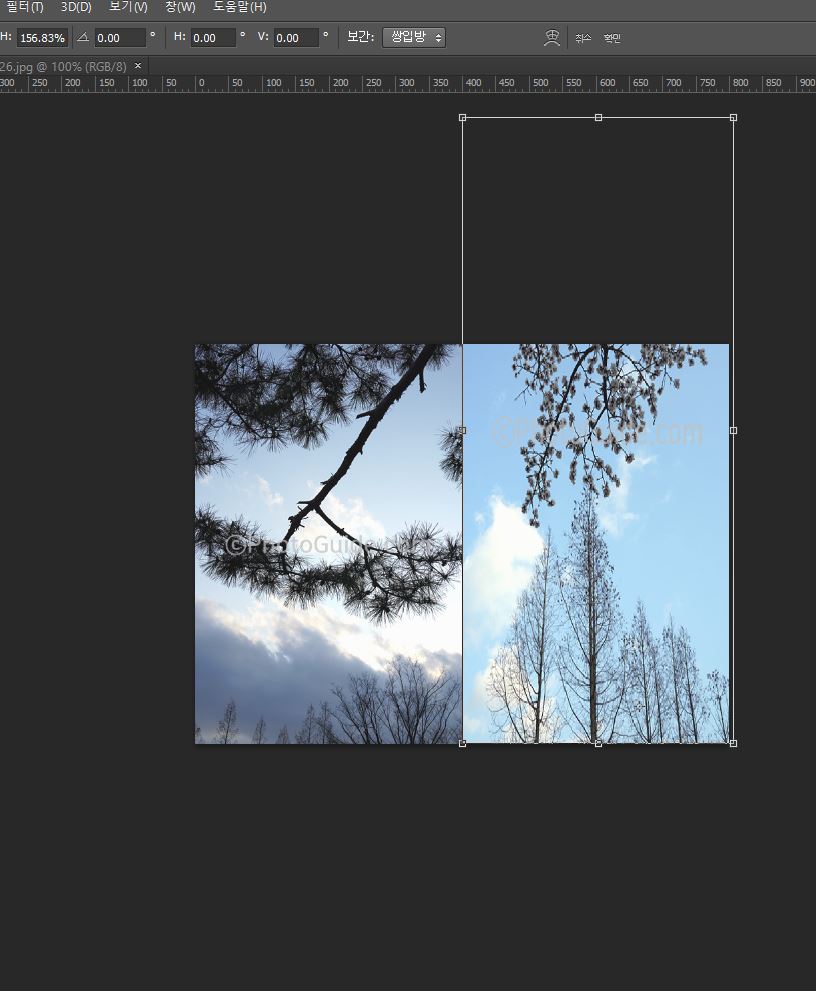포토샵 사진 이어 붙이기, 사진 2장 합치기, 사진편집 쉽게 하는 법
포토샵 사진 이어 붙이기
한 장의 사진을 찍었는데, 그 옆에 또 한장의 사진을 붙여서 2장의 사진을 하나의 사진 JPG로 만들 필요가 있을 때가 있습니다. 사진 이어 붙이기를 해야 하는데 이때는 포토샵의 캔버스 사이즈를 이용하면 아주 쉽고 간단하게 사진편집을 하여 두장의 사진을 이어 붙일 수 있습니다.
이주 쉬운 포토샵 배우기
포토샵의 기능을 활용하여 두장의 사진을 하나로 만드는 법은 쉽습니다.

사진 두장을 한장으로 이어 붙이기
우선 포토샵에서 사진을 하나 선정합니다.
그리고 먼저 선정한 사진에 이어 붙일 또 다른 사진도 불러옵니다.
먼저 이어 붙일 사진의 첫번째 사진의 캔버스 사이즈를 조절합니다.
그리고 메뉴에서 캔버스 사이즈를 선택합니다.
단축키는 ALT Ctrl C 입니다.
그러면 다음과 같이 캔버스 사이즈를 얼마만큼 늘일 것인지 뜨는데, 여기서 좌우 폭과 위아래 폭을 모두 %로 바꾸어줍니다. 그리고 이 사진에 붙일 정도의 크기를 선택하면 되는데 대략 같은 사이즈로 붙인다면 늘리고자 하는 수치를 200%로 만들어 줍니다. 그리고 원래 먼저 선정된 사진의 위치를 좌우 어디로 옮길 것인지 선택하세요.
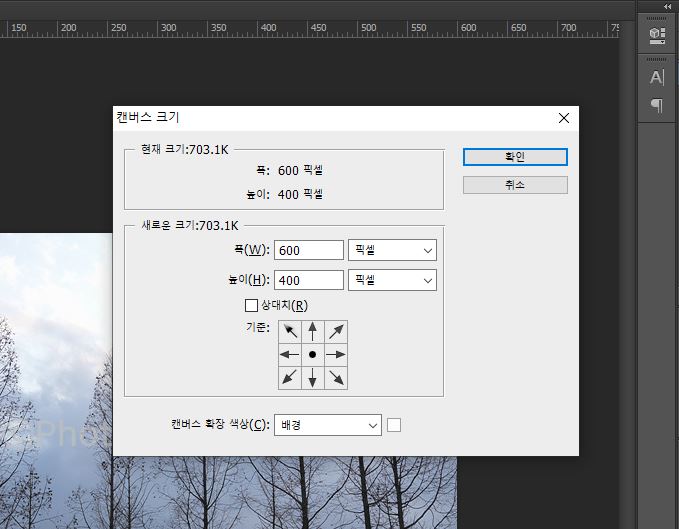
포토샵 사진 합치기
위의 캔버스 사이즈를 열었을때 픽셀로 표시된 단위를 퍼센트로 바꾸어 줍니다.
저는 여기서 가로로 똑 같은 사진을 하나 더 붙일 것이기에 폭으로 200%를 지정했습니다.
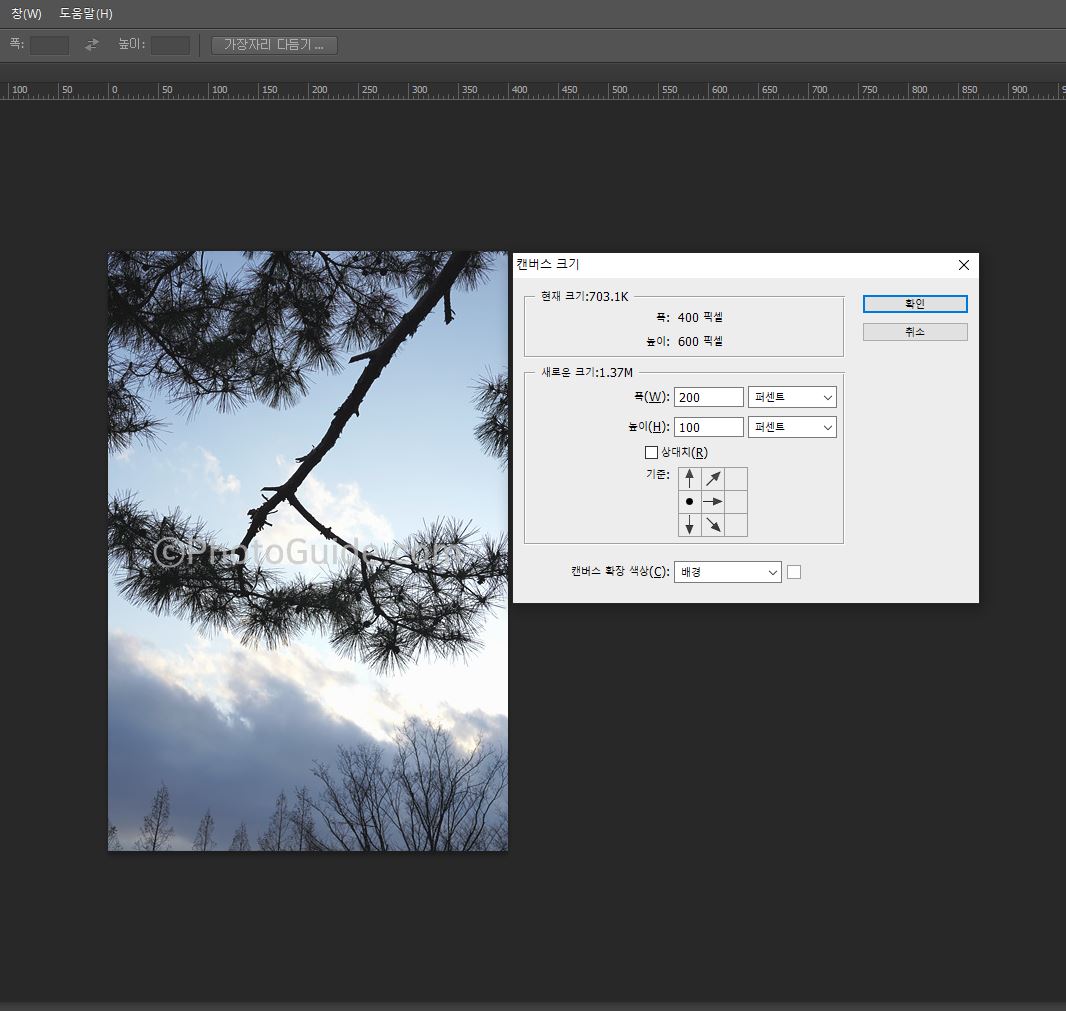
위와 같이 사진을 사진의 위치를 왼쪽으로 붙이도록 하면 아래와 같은 화면이 나옵니다.
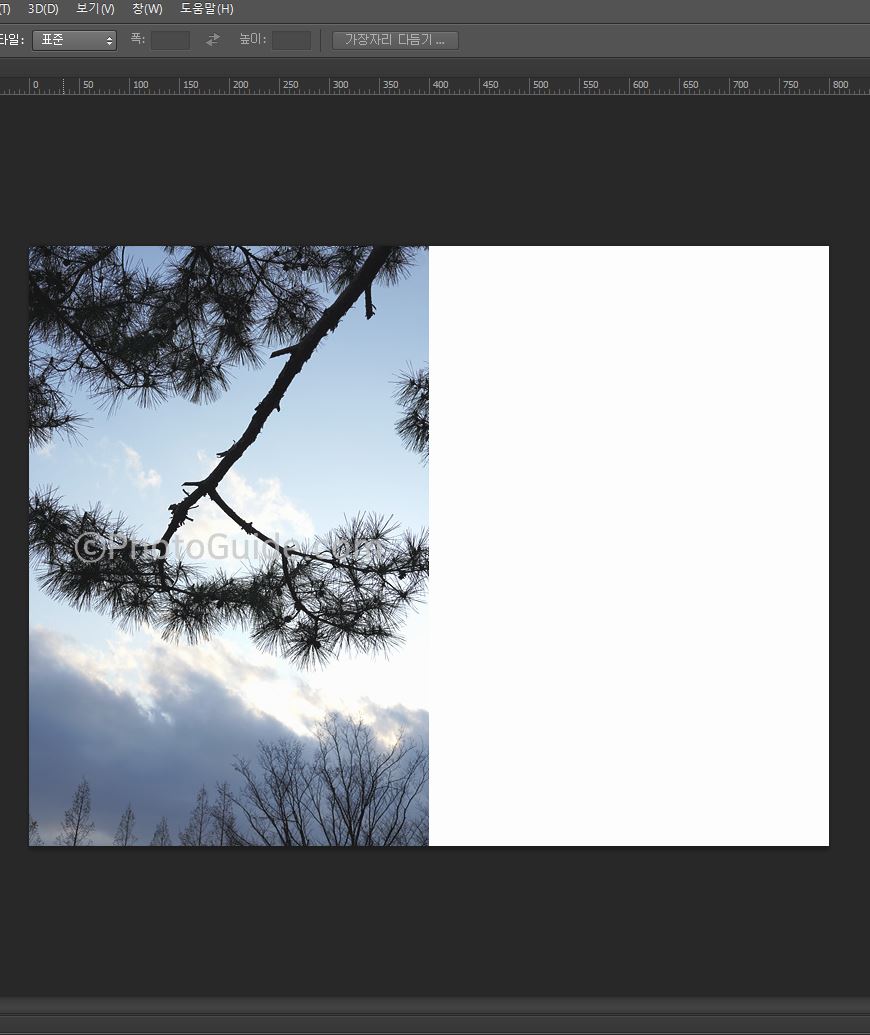
이제는 위의 빈 공백 화면에 새로 사진을 불러 복사하여 붙이면 됩니다.
복사하여 옮길 사진은 아래와 같이 맨 왼쪽 상단의 네모칸으로 지정하여 복사를 합니다.
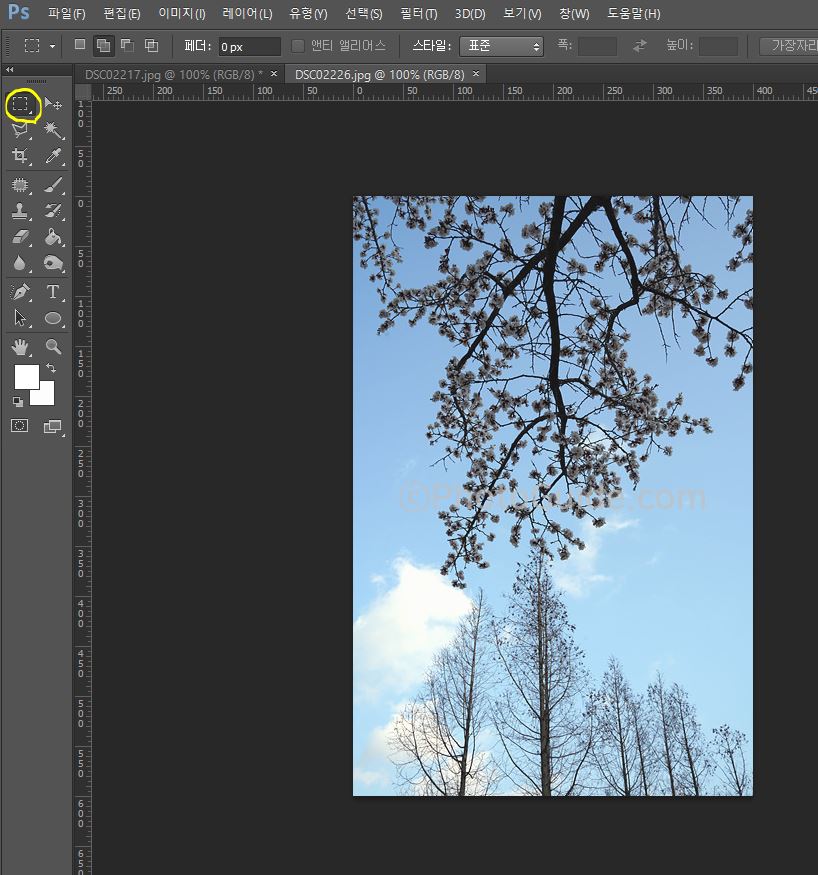
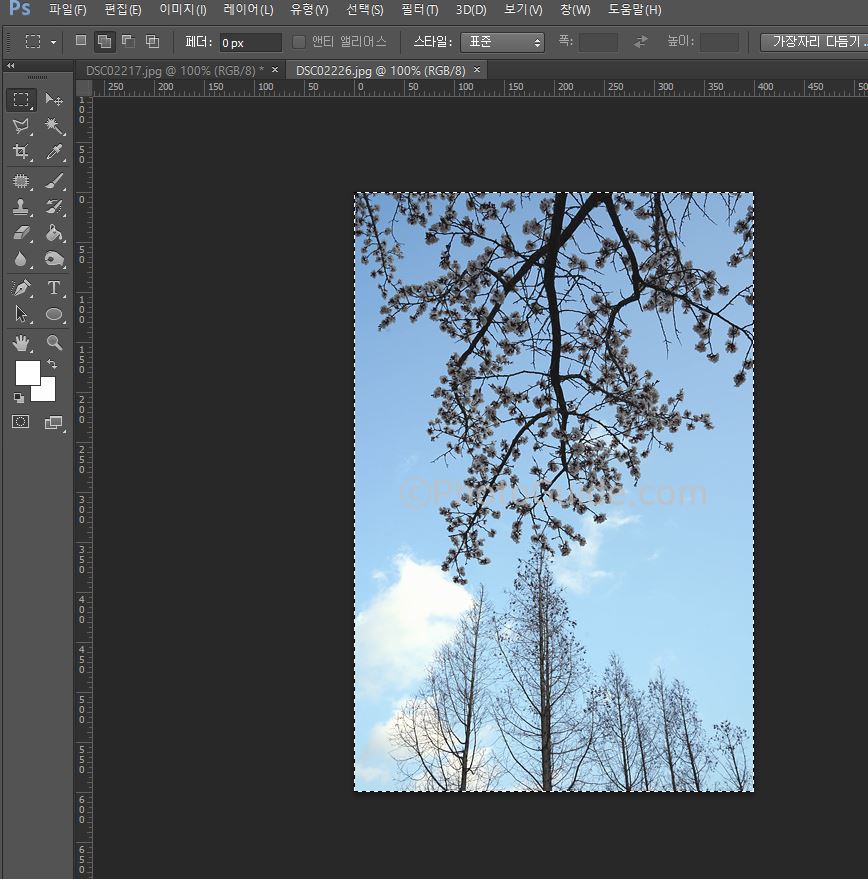
추가로 이어서 붙일 사진을 먼저 지정된 캔버스에 복사하여 붙입니다.
이때는 Ctrl T를 이용하여 위치를 잡아줍니다.
여기서 두 장의 사진이 사이즈가 서로 달라서 크기가 맞지 않을 수 있는데, 이때는 ALT Shift를 이용하여
적절하게 사진의 크기를 조절해 줍니다.
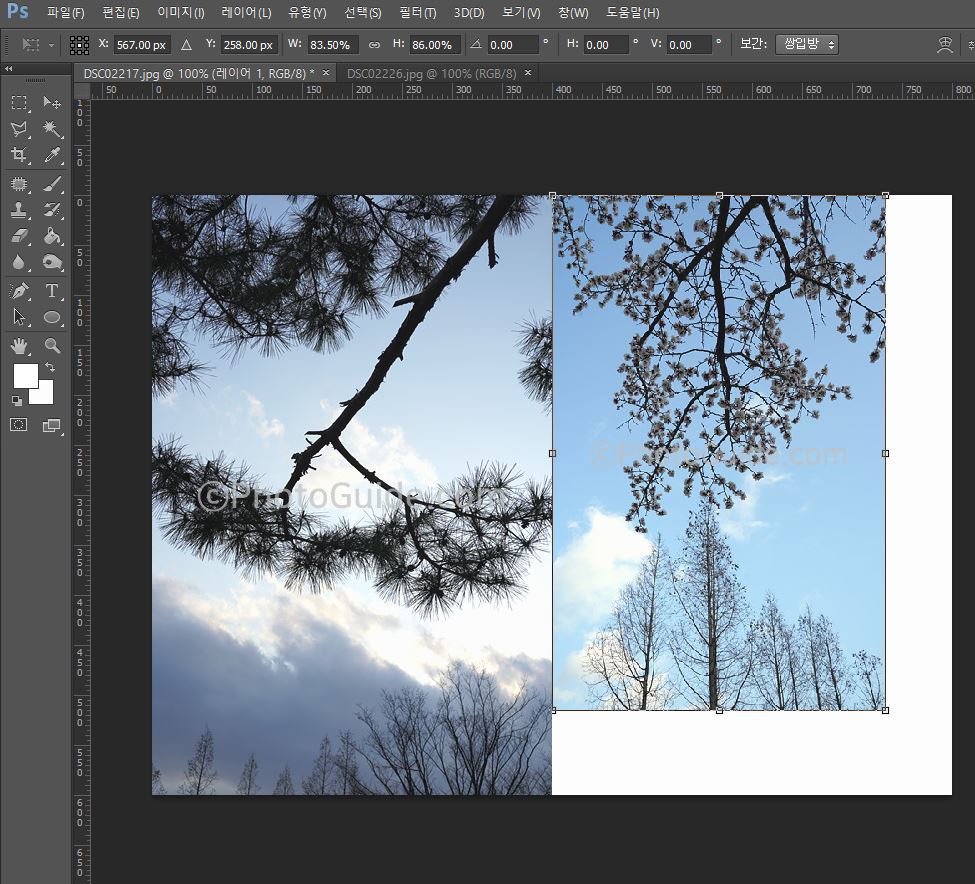
사진 두 장, 포토샵으로 합치기 완성
ALT Shift를 이용하여 위 아래 좌우로 당기거나 줄여서 왼쪽에 대비된 사진과 사이즈를 같게 하면 보기가 좋습니다.
위 아래 좌우로 사진크기를 정렬하면 보기 좋게 두 장의 사진이 한장으로 붙여집니다.
사이즈를 맞춰서 가장 최적화가 되면 편집된 사진을 저장합니다.
저장을 하면 두 장의 사진이 한장으로 이어서 붙여진 것을 확인 할 수 있습니다.
간단하게 포토샵에서 캔버스를 이용하여 사진을 겹치게 하거나, 합치거나 또는 이어서 붙이는 방법입니다.
캔버스의 사이즈를 다른 크기로 하면 서로 비대칭적으로 사진을 이어 붙일 수도 있으니 해보시기 바랍니다.